- Scoprire EaseUS
- Chi Siamo
- Recensioni & Premi
- Contatta EaseUS
- Rivenditore
- Affiliato
- Mio Conto
- Sconto Education
I 3 migliori convertitori da PDF a Kindle
Modificato da Aria 13/08/2025 PDF Editor | Soluzioni
Kindle è il famoso e più utilizzato lettore di eBook. Tuttavia, i libri gratuiti su Internet sono disponibili in formato PDF, non Kindle. Tuttavia, Kindle supporta molti formati, tra cui AZW, DOC, TXT, PDF, ecc. E senza dubbio, puoi caricare libri PDF su Kindle per leggerli.
Ma il problema è l'inconveniente di adattarli al Kindle tramite zoom per modificare le dimensioni e cambiare la formattazione in base allo schermo. Quindi, le persone preferiscono convertire prima i PDF in Kindle e leggere quegli eBook sul lettore Kindle.
Tuttavia, avrai bisogno di un convertitore da PDF a Kindle per svolgere questa attività. Potresti anche aver bisogno di modificare il PDF prima della conversione, per cui è richiesto un PDF Editor. Scopriamo tutti i dettagli!
Strumento 1. Calibro
Calibre è un software desktop open source, competente e sicuro che funziona come un superbo gestore di eBook e un convertitore ideale. Quindi, è possibile convertire PDF in Kindle in modo rapido e semplice. Insieme a questo, è possibile convertire in batch i tuoi eBook per risparmiare tempo e fatica. Puoi caricare libri dal dispositivo o scaricare notizie, riviste e libri online.
Inoltre, puoi condividere e fare il backup della tua libreria PDF da usare su tutti i dispositivi, ovunque tu voglia recuperare i tuoi dati di backup. Inoltre, hai a portata di mano la possibilità di unire libri e modificare o scaricare metadati in blocco.
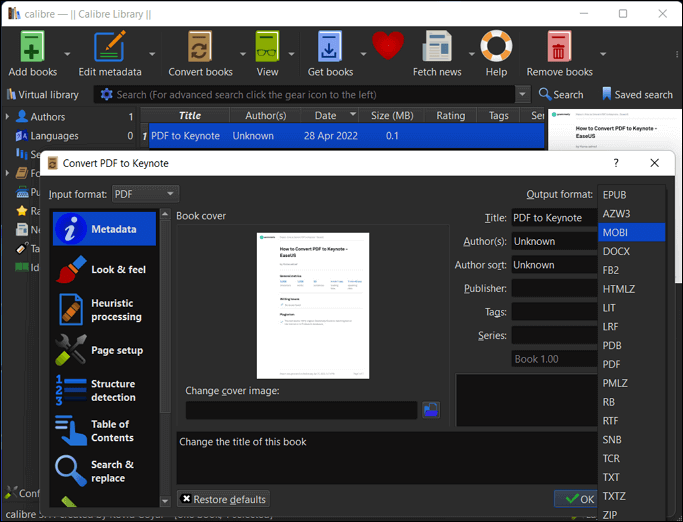
Pro:
- Un visualizzatore di libri tutto in uno
- Offerta aggiunta libri da ISBN
- Categorizza i tuoi libri in una biblioteca digitale
Contro:
- Impossibile aprire libri con protezione DRM
- Interfaccia affollata
Scopriamo i passaggi per utilizzare Calibre come convertitore da PDF a Kindle:
Fase 1. Innanzitutto, scarica, installa e apri Calibre sul tuo sistema. Ora, clicca su "Aggiungi libri" dal menu in alto e importa il PDF che vuoi convertire in qualsiasi formato Kindle.
Fase 2. Dopo il caricamento, premere la scheda "Converti" dal menu principale. Si aprirà una nuova finestra per modificare le impostazioni del formato del file di destinazione.
Fase 3. Infine, seleziona il formato di output. Diciamo che è "MOBI". Ora, premi il pulsante "OK" e hai finito!
Strumento 2. Filestar
Filestar è uno speciale software di gestione file per utenti Windows. Poiché supporta quasi tutti i tipi e formati di file, è più facile farlo funzionare come convertitore da PDF a Kindle. Conversione, compressione, estrazione, trasformazione, suddivisione, unione e ciò che non offre quando lo si utilizza. Semplicemente, è una soluzione completa per tutte le attività relative ai documenti.
Inoltre, puoi convertire rapidamente i file e aggiungere quanti più passaggi possibili per ottenere il prodotto desiderato. Ti consente persino di duplicare i passaggi se necessario. Inoltre, è possibile salvare la ricetta per la volta successiva, così non dovrai ripetere lo stesso processo di ricerca.
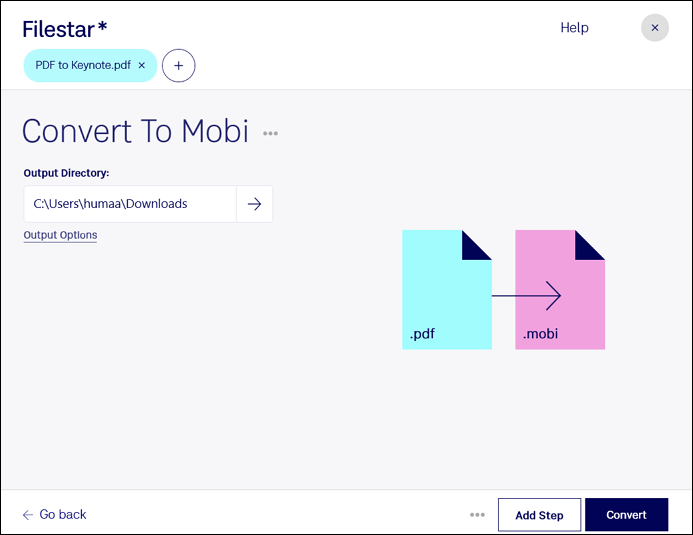
Pro:
- Supporta quasi tutti i formati di file
- Interfaccia chiara con elaborazione semplice
- Offri la possibilità di modificare i metadati
Contro:
- Non è un insieme organizzato di formati
- Per eseguire le attività è necessario un tutorial
Ecco la procedura dettagliata per convertire un PDF in Kindle tramite Filestar:
Fase 1. Nel primo passaggio, devi scaricare e avviare il software sul tuo sistema. Fai clic sul piccolo segno "+" al centro dell'interfaccia e carica il PDF che vuoi convertire.
Fase 2. In secondo luogo, scrivi "Converti in MOBI" nella barra di ricerca e seleziona il risultato. Si aprirà una nuova interfaccia.
Fase 3. Premi il pulsante "Converti" nella fase finale e l'elaborazione avrà inizio. Dopo il completamento, verrà visualizzato lo stato "Fatto". Tutto qui!
Strumento 3. FreeConvert
FreeConvert è uno strumento online che supporta più tipi di file, tra cui documenti, e-book, video, immagini, ecc. Quindi, non è difficile convertire i PDF in formati Kindle o e-book come AZW3, MOBI ed EPUB. Offre anche la possibilità di caricare e scaricare file tramite Google Drive, Dropbox e URL. Tuttavia, il limite massimo di dimensione del file caricato è di 1 GB.
Inoltre, il processo di conversione è rapido e la privacy è mantenuta durante la conversione dei file con la sua crittografia SSL a 256 bit. Elimina i file dopo che il processo di conversione è completato; tuttavia, puoi anche farlo manualmente. Nonostante la conversione, è possibile comprimere i PDF se necessario.
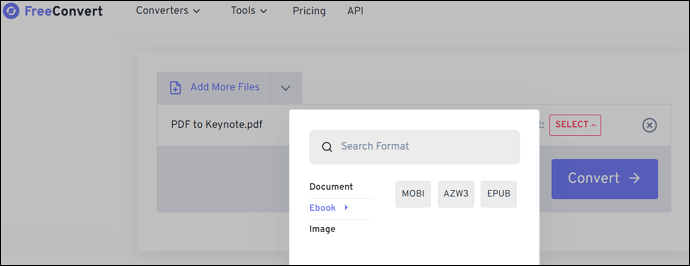
Pro:
- Offre la conversione di molti tipi di file
- Supporto drag and drop
- Lavora su qualsiasi dispositivo nel browser
Contro:
- Un sacco di pubblicità sull'interfaccia
- Richiede molto tempo per i file di grandi dimensioni
Ecco i passaggi per utilizzare FreeConvert come convertitore da PDF a Kindle:
Fase 1. Innanzitutto, apri il sito web di FreeConvert utilizzando l'URL fornito. Ora, clicca su "Scegli file" per caricare il PDF che deve essere convertito.
Fase 2. Quindi, scegli il formato di output aprendo il menu a discesa e selezionando Ebook > MOBI. Inoltre, fai clic sull'icona "Impostazioni" per apportare modifiche, se necessario.
Fase 3. Nella fase finale, premi "Converti in MOBI" e ti troverai su una nuova interfaccia. Clicca "Scarica MOBI" e hai finito!
Come leggere un PDF su Kindle [I modi più semplici per te]
Al giorno d'oggi, tutti hanno un Kindle. E lo si usa principalmente per leggere eBook. Potrebbe essere una piacevole sorpresa per i lettori Kindle (o gli utenti dell'app Kindle) scoprire che i file PDF possono essere aperti e letti su un Kindle.

Editor e convertitore PDF tutto in uno
Di solito i PDF scaricati gratuitamente hanno spesso qualche errore di formattazione e di editing. Quindi, è meglio modificare i PDF prima di procedere con il processo di conversione. Potresti chiederti se puoi ottenere risultati eccezionali con un editor e convertitore PDF rapido. Scopriamone i dettagli!
Editor PDF EaseUS
EaseUS PDF Editor sta diventando popolare con il tempo e ti colpisce ogni volta che è necessario modificare un PDF. Il motivo non è altro che un funzionamento migliore e veloce insieme al mantenimento della qualità del file. Gli strumenti di modifica sono disponibili in una grande quantità per aiutarti a ottenere il prodotto desiderato dopo aver apportato tutte le modifiche necessarie.
Ti consente di modificare il contenuto, la pagina e il livello di protezione. Puoi anche annotare il PDF, aggiungere markup di disegno, inserire link e aggiungere segni, sono alcune delle altre funzioni. Inoltre, è possibile continuare la compressione per ridurre le dimensioni del file ottimizzando i PDF.
Inoltre, puoi convertire il PDF in formati come PPT , DOCX, PNG, BMP e altri. Non un singolo bit di qualità verrebbe compromesso dalla conversione. Nonostante la conversione, ti consente anche di leggere i PDF in una visualizzazione singola o a due pagine. Puoi anche passare allo scorrimento automatico se necessario. Inoltre, il software ti offre la tecnologia OCR se richiesto.
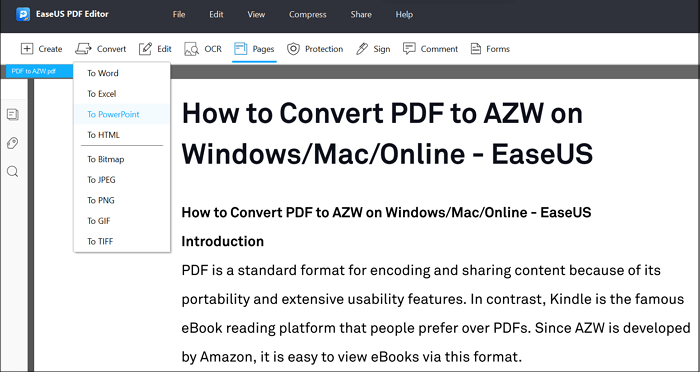
Caratteristiche:
- Interfaccia intuitiva con facile navigazione delle pagine
- Disponibilità della modalità di lettura o a schermo intero
- Ritaglia, ruota o sostituisci le pagine PDF
- Criptare un PDF con la password
- Condividi PDF via e-mail
Conclusione
La lettura dei PDF sembra difficile per le persone che leggono costantemente eBook su Kindle. Inoltre, non è in grado di gestire i PDF. Quindi, le persone preferiscono passare attraverso l'attività di conversione anziché semplicemente leggere i PDF su Kindle. Ecco perché i tre strumenti sopra sono consigliati per assisterti nella conversione rapida; trasformando così il tuo stato d'animo da annoiato a eccitante.
Inoltre, cosa succede se devi apportare delle correzioni al PDF prima della conversione? EaseUS PDF Editor tornerà utile per qualsiasi attività correlata al PDF. Ti offre i migliori risultati in un attimo e senza compromettere la qualità.



